Achtung! Diese Inhalte betreffen persönliche Clipchamp-Konten. Öffnen Sie auf diesen Link, wenn Sie nach Informationen zu geschäftlichen Clipchamp-Konten suchen.
Auf dieser Seite
Zoom ist für Unternehmen und den Vertrieb schnell zum heiligen Gral der Kommunikationsmittel geworden. Diese Videokonferenztechnologie hat weit entfernte Kollegen weltweit miteinander verbunden und mit individuellen Zoom-Hintergründen und Kartoffelfiltern unterhalten.
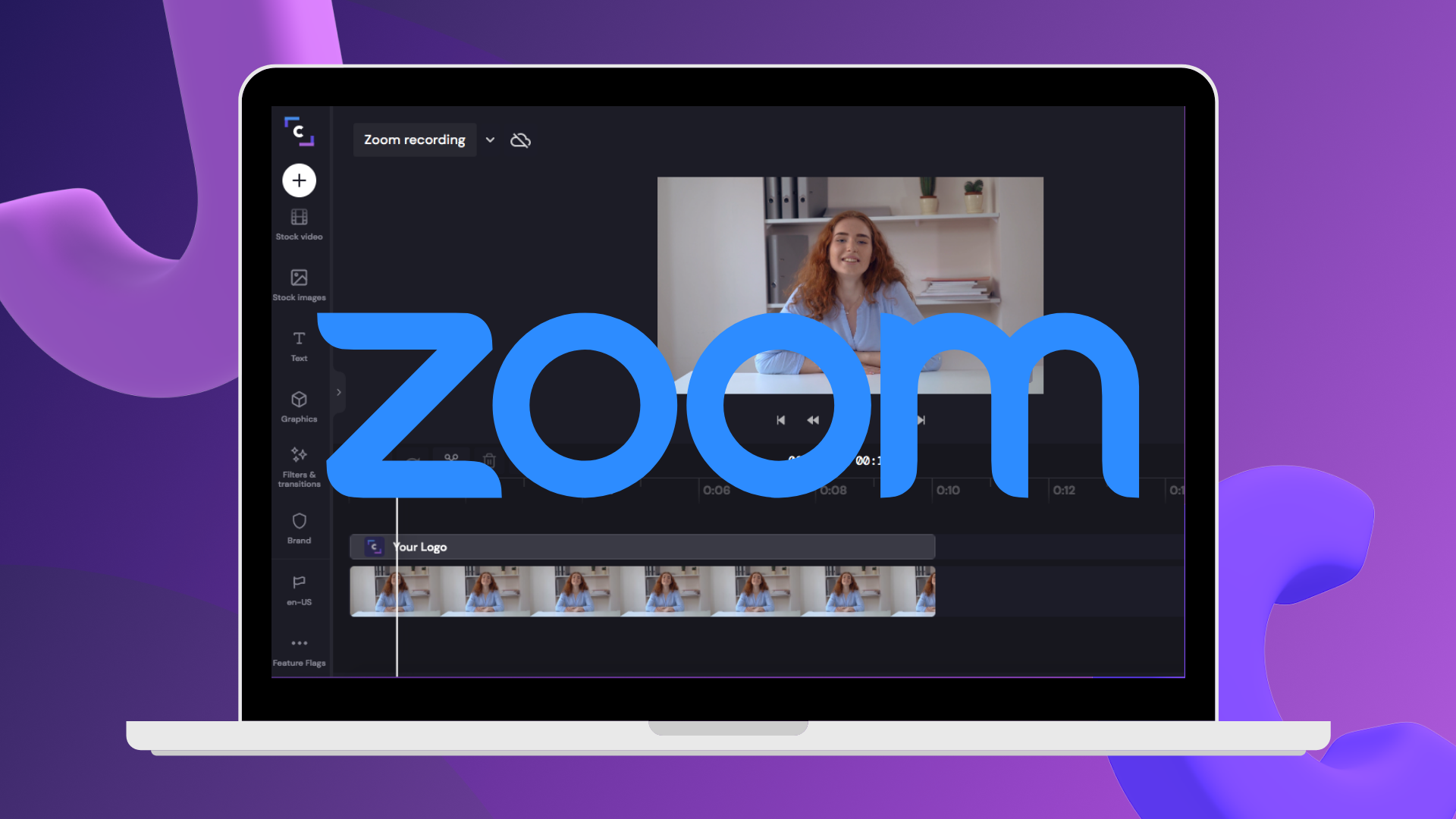
Der neue Homeoffice-Lebensstil hat auch bewirkt, dass Vertriebsmitarbeiter neue Strategien umsetzen und Verkaufsgespräche per Videokonferenz führen mussten. Doch wie jede Homeoffice-Lösung ist auch Zoom nicht perfekt. Manchmal verpassen wir Anrufe. Wir müssen uns mit Kindern, Katzen oder schlechten Internetverbindungen auseinandersetzen. Oder wir haben ein anderes Meeting, das unseren Zoom-Verpflichtungen in die Quere kommt. Was auch immer der Grund ist, es ist wichtig, dass Manager berufliche Zoom-Anrufe aufnehmen und allen zur Verfügung stellen, die sie verpasst haben.
Klingt ganz einfach, oder? Nicht wirklich. Natürlich kannst du dein ganzes Meeting aufnehmen und an dein Team mailen. Doch wenn du das tust, kannst du dir sicher sein, dass es mit unangenehmen Pausen, Geplauder und stummgeschalteten Mikrofonen gefüllt sein wird.
Bei Verkaufsgesprächen und Follow-ups mit Kunden vermittelst du deine Botschaft am effizientesten und effektivsten, und ohne die Aufmerksamkeit deines Publikums zu verlieren, indem du deine Zoom-Aufnahmen bearbeitest, bevor du sie mit potenziellen Kunden teilst.
So nimmst du Zoom-Meetings auf
Mit den folgenden Schritten kann jeder Zoom-Anrufe aufnehmen.
Starte ein Zoom-Meeting als Host.
Klicke auf den runden Aufnehmen-Button.
Wähle Auf diesem Computer aufzeichnen aus.
Klicke auf Teilnehmer, um zu sehen, welche Teilnehmer das Meeting gerade aufnehmen.
Wenn das Meeting vorbei ist, wandelt Zoom die Aufnahme um, damit du auf die Dateien zugreifen kannst.
Nachdem das Meeting heruntergeladen wurde, öffnet sich der Ordner, in dem die Aufnahme gespeichert wurde, automatisch.
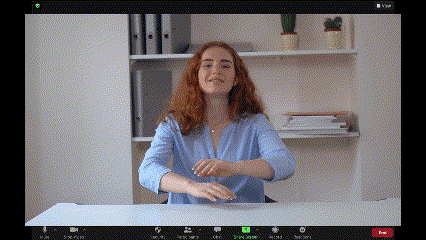
Du nimmst beruflich an vielen Videokonferenzen und Zoom-Anrufen teil? Falls du Schwierigkeiten hast, zu Hause – oder unterwegs – einen professionell aussehenden Hintergrund für deine Video-Anrufe zu finden, dann würdest du dich sicher über die sofort einsatzbereiten Zoom-Hintergründe von Clipchamp freuen.
Die besten Tipps für die Bearbeitung deiner Zoom-Aufnahmen
Egal, ob du per Videokonferenz Verkaufsgespräche führst, wöchentliche Check-ins abhältst oder neue Video-Ideen für dein Unternehmen besprichst: Befolge einfach diese Tipps und bearbeite deine Zoom-Aufnahme kostenlos im Online-Video-Editor von Clipchamp.
Hier sind unsere besten Tipps für das Bearbeiten von Zoom-Aufnahmen, die jeder Vertriebsmitarbeiter kennen sollte.
1. Zeige deine Marke in der Aufnahme der Videokonferenz
Wenn deine Video-Aufnahme an verschiedene Teams, Unternehmen oder Kunden geschickt wird, sollten sie genau wissen, wessen Video sie gerade ansehen.
Füge ein Intro und Outro hinzu, in dem deine Marke zu sehen ist, oder ein Logo, wenn es sich um interne Unternehmenskommunikation, ein Webinar oder ein Verkaufsgespräch handelt.
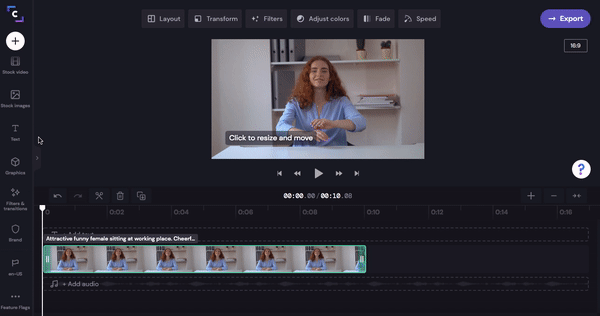
2. Konzentriere dich in Verkaufsgesprächen auf das Wesentliche
Wenn du dir deine Zoom-Aufnahme noch einmal ansiehst, wirst du wahrscheinlich feststellen, dass du mehr als nur ein paar Minuten damit verbringst, dir irrelevantes Material anzusehen. Smalltalk, technische Probleme oder sogar ein Niesen – die Liste ist endlos.
Bereinige deine Videokonferenz-Aufnahmen, um sie professioneller wirken zu lassen. Wie? Indem du alles, was nicht wichtig ist, wegschneidest.
3. Gib deiner Videokonferenz Struktur
Nun, da dein Video nur die wesentlichen Informationen enthält, ist es an der Zeit, einige strukturelle Elemente hinzuzufügen. Gib deinem Video zunächst einen Titel und ein Intro. Füge animierte Titel hinzu, um darauf hinzuweisen, wer gerade spricht. Das ist besonders in größeren Unternehmen hilfreich. Es empfiehlt sich auch, wenn ein Vertriebsmitarbeiter neue und bisher unbekannte potenzielle Kunden anspricht.
Dann solltest du deine Videokonferenz in logische Abschnitte unterteilen. Ein Meeting des Vertriebsteams könnte beispielsweise in die folgenden Abschnitte unterteilt werden:
Tagesordnung des Meetings,
Zielsetzung für diesen Monat,
Fragerunde im Team.
Du kannst der Struktur deiner Videokonferenz Features wie Überlagerungen, Bewegungstitel sowie Intros und Outros hinzufügen. Eine visuelle Trennung kann Zuschauern sehr dabei helfen, mehr Informationen aufzunehmen, und zeigt an, wann eine Kaffeepause angebracht ist.
4. Verbessere die Zugänglichkeit der Zoom-Aufnahme
Das Arbeiten von zu Hause aus hat einige von uns zu wahren Multitasking-Experten gemacht. Das bedeutet, dass nicht jeder deine Zoom-Aufnahme zu Hause auf seinem Computer ansehen wird. Für diejenigen, die unterwegs sind, um zu pendeln oder Besorgungen zu machen, ist das Anschauen von Videos im Stumm-Modus eine beliebte Wahl.
Füge Untertitel zu deinen Videokonferenz-Aufnahmen hinzu, damit sie mehr Menschen einfacher nutzen können. Für den Fall, dass du unter Zeitdruck stehst, bietet die Mobil-App von Clipchamp eine Funktion für automatische Untertitel an. Nutze unsere KI-Technologie, um Sprache innerhalb von Sekunden in Text zu verwandeln und deine Videos mit Untertiteln auszustatten. Du kannst den Text ganz einfach bearbeiten, um kleine Rechtschreibfehler zu beheben.
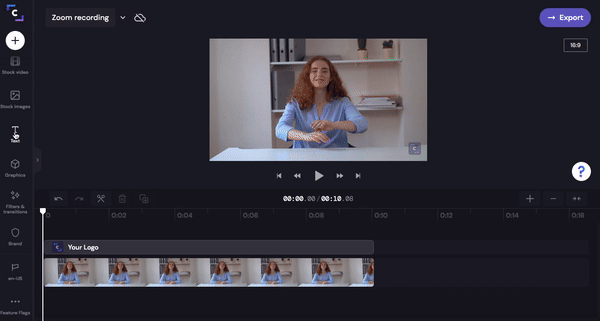
5. Erhöhe den Unterhaltungsfaktor deiner Aufnahme
Wer sagt, dass Arbeit keinen Spaß machen kann? Gestalte deine Zoom-Aufnahme mit einem GIPHY (oder zehn) etwas interessanter. Es ist eine großartige Möglichkeit, die Moral zu steigern – ein wichtiger Aspekt, den du im Auge behalten solltest, während deine Mitarbeiter von zu Hause aus arbeiten.
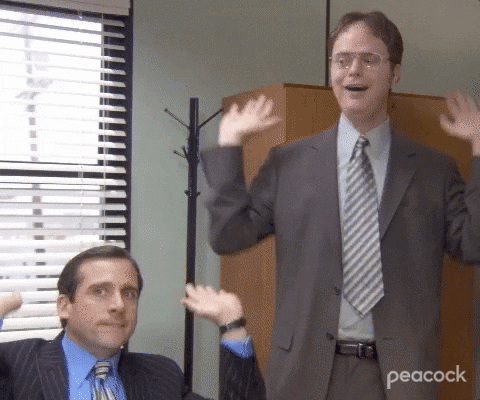
6. Füge einen Hintergrund hinzu
Zoom verändert die Art und Weise, wie wir kommunizieren, was bedeutet, dass wir nicht immer einen professionellen Hintergrund zur Verfügung haben. Virtuelle Zoom-Hintergründe sind eine großartige Möglichkeit, kreativ zu werden (und die nicht erledigte Hausarbeit zu verbergen).
Zoom selbst bietet ein paar virtuelle Hintergrundoptionen an, die für den Anfang genügen. Doch bei Clipchamp haben wir Hunderte von einzigartigen Zoom-Hintergründen erstellt, die du benutzen kannst.

Bearbeite deine virtuellen Zoom-Meetings mit Clipchamp
Salesforce berichtet, dass Videokonferenzen im Jahr 2020 die Nummer 1 unter den wertvollsten Vertriebsinstrumenten waren, und viele Vertriebsmitarbeiter glauben, dass der virtuelle Vertrieb auch in Zukunft eine wichtige Rolle spielen wird. Es ist jetzt einfacher denn je, Zoom-Aufnahmen zu importieren und zu bearbeiten.
Optimiere deine Zoom-Aufnahmen mit Clipchamp, um dein Team zu informieren und zu unterhalten. Melde dich jetzt bei Clipchamp an.


